Hoe breng je een verouderde textuur aan met Illustrator
Het maskeren van een textuur is een geweldige manier om een versleten, verouderde look aan je vectorontwerpen toe te voegen. In deze Tips & Tricks laat ik zien hoe je met Illustrator een verouderde textuur kunt aanbrengen. Dit is iets dat kan worden gedaan in slechts een paar klikken.
Het volgende is een geschreven overzicht van de stappen die nodig zijn om texturen toe te passen in Adobe Illustrator. Voor meer gedetailleerde instructies zou ik aanraden om de video tutorial bovenaan de pagina te bekijken.
Toepassen van een distressed textuur met Illustrator
Adobe Illustrator wordt meestal gebruikt voor vector grafisch ontwerp, maar in sommige gevallen kunt u rasterafbeeldingen gebruiken om uw vector creaties te verbeteren. Textuur maskeren is een goed voorbeeld van zo’n, en in Illustrator kunnen we gebruik maken van de ondoorzichtigheidsmasker om dit te bereiken.
In Illustrator, de ondoorzichtigheidsmasker wordt gebruikt om gebieden van transparantie en ondoorzichtigheid in uw ontwerp te creëren door het gebruik van zwart en wit. Zwarte gebieden worden transparant, terwijl witte gebieden ondoorzichtig blijven. Grijze gebieden worden gedeeltelijk transparant, afhankelijk van hoe donker of licht ze zijn.
De eerste stap is het selecteren van het ontwerp waarop u de ondoorzichtige textuur wilt toepassen en het groeperen door op control + g op uw toetsenbord te drukken.
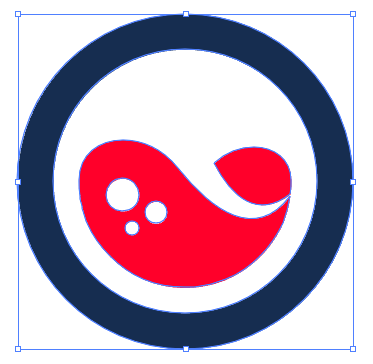
Nu moeten we het venster Transparantie openen. Om dit te vinden, navigeert u naar Windows >Transparantie.
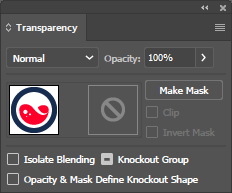
Zodra u het venster Transparantie hebt geopend, controleert u of er een miniatuurvoorbeeld van uw ontwerp zichtbaar is in het menu. Zo niet, klik dan op het kleine hamburger-menupictogram rechtsboven in het venster en klik op Thumbnails weergeven.
Nu we het venster Transparantie actief hebben, gaan we bepalen welke structuur u op uw ontwerp wilt toepassen. De textuur moet een zwart-witafbeelding zijn. Voor deze demonstratie gebruik ik de volgende textuur…
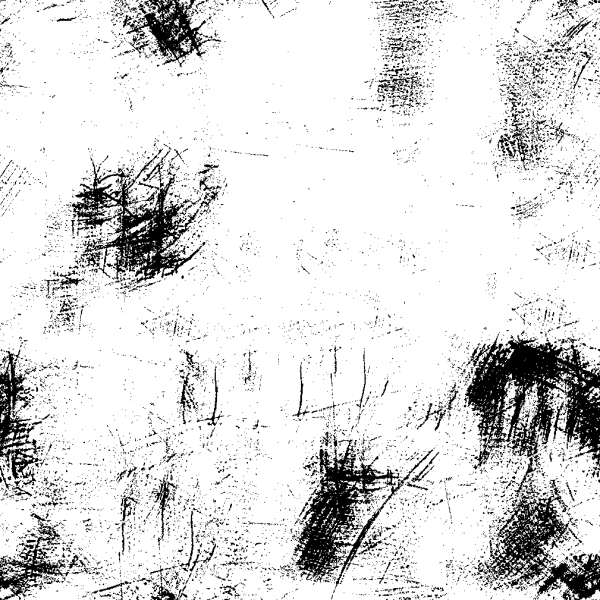
Als je een paar verouderde texturen nodig hebt, bekijk dan zeker mijn verzameling van 15 gratis grunge-texturen.
Kopieer de textuur naar je klembord door deze te selecteren en op control + c op je toetsenbord te drukken.
Nu selecteer je het ontwerp waarop je de vervormde textuur wilt toepassen en klik je op de knop Masker maken in het venster Transparantie. Hierdoor wordt uw ontwerp tijdelijk onzichtbaar.
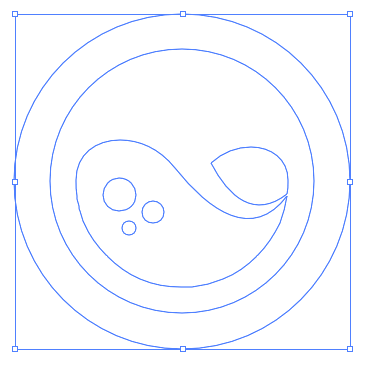
Als u een blik werpt op het venster Transparantie, ziet u dat er een zwarte vulling is in de voorbeeldminiatuur rechts van de miniatuur van uw ontwerp.
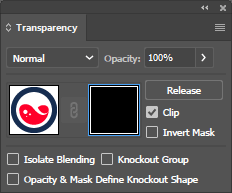
Activeer de zwarte miniatuur door erop te klikken en plak vervolgens uw textuur erin door op control + v op uw toetsenbord te drukken. Hierdoor wordt de onregelmatige textuur op uw ontwerp toegepast.
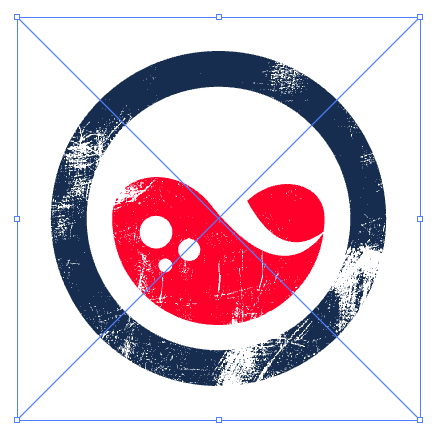
Zoals ik al eerder heb gezegd, werkt het ondoorzichtigheidsmasker door zwarte delen van uw ontwerp transparant te maken en witte delen volledig ondoorzichtig. In dit voorbeeld zie je dat het zwarte gedeelte van de vervuilde textuur transparant is geworden op het ontwerp en dat de witte gedeelten zichtbaar blijven.
Je kunt je textuur aanpassen door deze te verplaatsen, te schalen of te roteren, net zoals je dat met elke andere afbeelding zou doen.
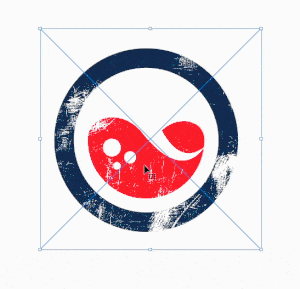
Wanneer u de textuur naar wens hebt aangepast, kunt u weer met uw oorspronkelijke ontwerp aan de slag door in het venster Transparantie op het miniatuurvoorbeeld van het ontwerp te klikken om dit te activeren.
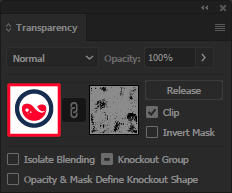
Deze techniek is niet-destructief en kan op elk moment ongedaan worden gemaakt. Klik hiervoor eenvoudigweg op de knop Ongedaan maken in het transparantiemenu.
Dat is hoe u een vervormde textuur kunt toepassen in Adobe Illustrator! Als u vragen hebt of verduidelijking over een van deze stappen nodig hebt, laat dan gewoon hieronder een reactie achter. Zoals altijd, bedankt voor het kijken!
Logos By Nick LLC is een deelnemer aan het Amazon Services LLC Associates Program, een affiliate advertentieprogramma dat is ontworpen om een manier te bieden voor sites om advertentiegeld te verdienen door te adverteren en te linken naar Amazon.com. Als een Amazon Associate verdien ik aan in aanmerking komende aankopen. Lees affiliate openbaarmaking hier.